Comment annuler l'envoi d'un message sur Messenger à l'insu de l'expéditeur ?

Table des matières
En tant qu'êtres humains, nous sommes tous des créatures impulsives qui ont tendance à faire ou à dire des choses que nous ne pensons pas quand nous nous sentons émotionnellement instables. Mais alors que vous pouvez vous attendre à ce que les gens vous pardonnent pour quelque chose que vous avez dit dans un moment de faiblesse, si ces mots durs ont été écrits, par exemple, dans un message, il devient difficile pour eux de s'en défaire. C'est parce qu'ils auront toujours une preuve qui leur rappellera ces mots.

Et si vous pouviez revenir en arrière et effacer cette preuve ? Si elle a été envoyée par Facebook Messenger, il y a peut-être encore de l'espoir pour vous.
Dans notre blog d'aujourd'hui, nous allons expliquer comment annuler un message sur Messenger à l'insu de l'expéditeur et répondre à toutes les questions pertinentes que vous pourriez avoir à ce sujet.
Pouvez-vous annuler un message sur Messenger sans qu'il le sache ?
Malheureusement, il n'existe aucun moyen d'annuler un message sur Messenger sans que les destinataires le sachent. Bien que la fonction d'annulation d'un message pour tout le monde soit très pratique, elle présente un défaut : elle laisse une notification de message non envoyé sur les écrans de chat des deux parties. Cela signifie que si le destinataire passe par votre chat avec lui, il verra une notification indiquant que vous avez annulé un message.à la place du message.
Pour l'instant, il n'y a rien que vous puissiez faire sur la plateforme, à moins que vous ne supprimiez vous-même cette notification de leur Messenger.
Pour cela, vous avez besoin de leur smartphone ou de leurs identifiants Facebook. Si vous avez accès à l'un de ces éléments, vous êtes sauvé. Dans le cas contraire, nous sommes désolés de vous dire que nous ne pouvons pas vous aider.
Comment annuler un message sur Messenger
Si vous êtes d'accord pour que le destinataire sache qu'un message a été supprimé par vous, voici comment vous pouvez le faire dans votre application Messenger :
Étape 1 : Ouvrez l'application Facebook Messenger sur votre smartphone et connectez-vous à votre compte (si vous ne l'êtes pas déjà).
Étape 2 : Après avoir ouvert une session, vous arriverez sur votre Chats La liste de tous vos chats s'affiche devant vous, dans l'ordre chronologique inverse (du plus récent au plus ancien).
Voir également: Comment corriger le message "Votre publication n'a pas pu être partagée, veuillez réessayer" sur Instagram ?Pour trouver la personne à qui vous avez envoyé un message à annuler, vous pouvez soit parcourir cette liste, soit taper son nom dans la barre de recherche située en haut de votre écran.
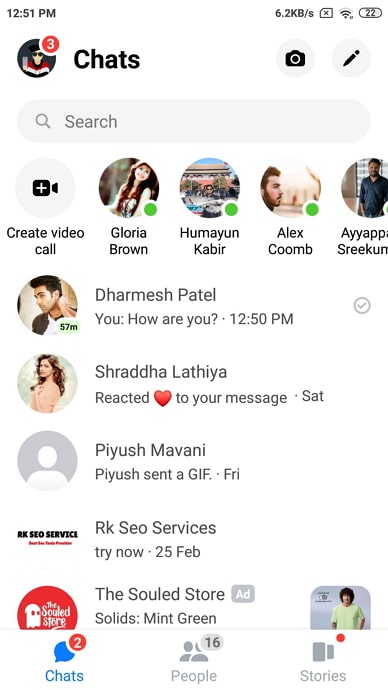
Étape 3 : Une fois que vous avez ouvert le chat avec cette personne, faites défiler l'écran vers le haut pour trouver le message que vous souhaitez annuler. Si ce message est récent, vous n'avez pas besoin de remonter plus loin.
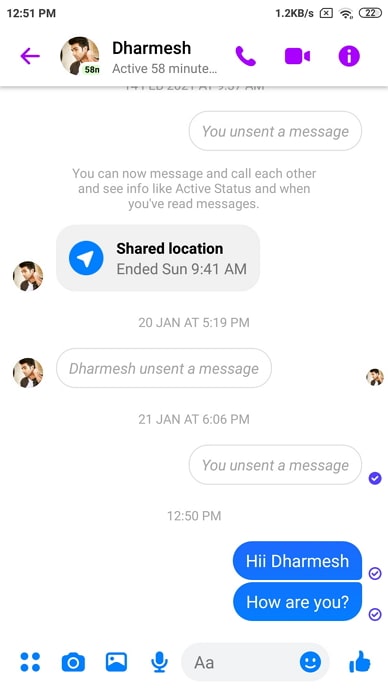
Étape 4 : Une fois ce message trouvé, appuyez dessus et maintenez-le enfoncé jusqu'à ce que vous voyiez apparaître différentes réactions emoji juste au-dessus. Si vous regardez maintenant en bas de votre écran, vous trouverez trois boutons supplémentaires : Répondre , En avant, et Plus... Pour annuler l'envoi de ce message, tapez sur Retirer .
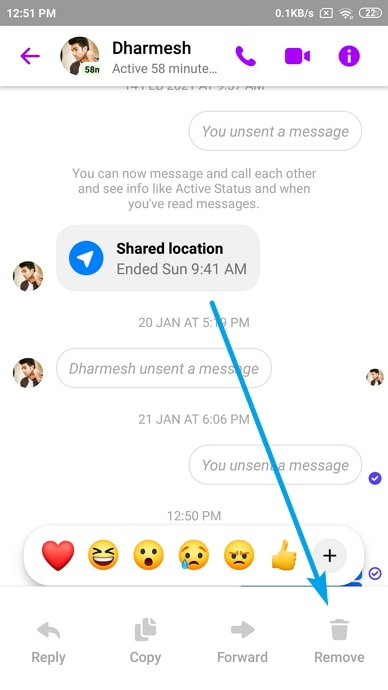
Étape 5 : Vous verrez alors apparaître un autre menu contextuel avec deux options : Non-émission et Enlever pour vous .
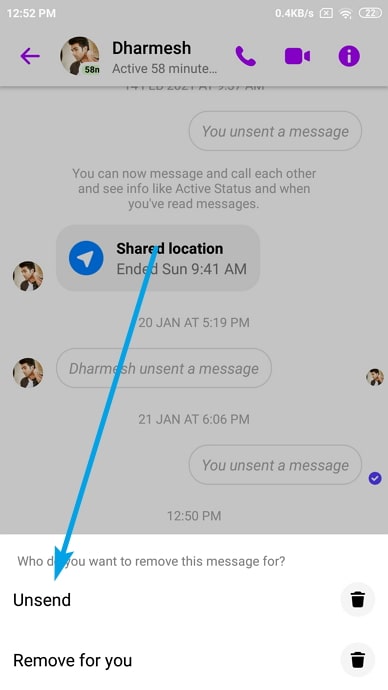
Étape 6 : Lorsque vous cliquez sur l'option Annuler, le message est supprimé des deux côtés, mais assurez-vous qu'il est toujours disponible si la conversation est signalée.
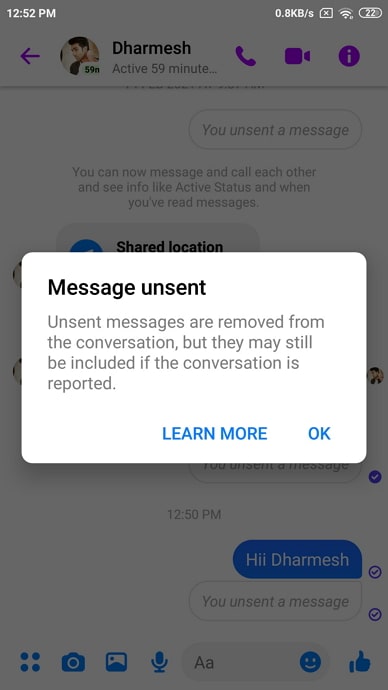
Étape 7 : Vous remarquerez qu'à la place de ce message, il y a maintenant un nouveau message qui dit : Vous avez annulé un message C'est exactement ce que l'autre personne verra également sur son écran de discussion, mais pour elle, ce sera écrit : XYZ n'a pas envoyé de message (où XYZ serait votre nom).
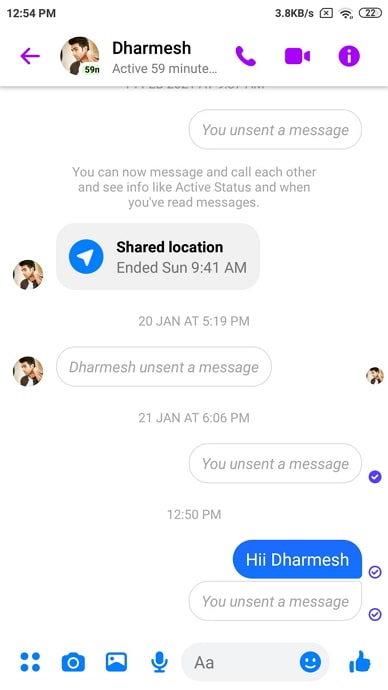
Si vous n'utilisez pas l'application mobile Messenger et préférez utiliser sa version web, vous pouvez également annuler l'envoi de messages à partir de cette dernière.
Nous allons vous guider sur les étapes à suivre pour annuler un message sur la version web de Messenger :
Étape 1 : Allez sur www.messenger.com et connectez-vous à votre compte à l'aide de votre identifiant (si vous n'êtes pas déjà connecté).
Étape 2 : Vous trouverez votre liste de chats sur le côté gauche de la page, avec un espace vide vers la droite (où le chat que vous sélectionnez s'ouvrira en plein écran).
Faites défiler cette liste de chat et naviguez dans le chat de la personne à partir de laquelle vous souhaitez annuler un message. Lorsque vous trouvez son nom, cliquez dessus pour ouvrir son chat sur le côté droit.
Étape 3 : Une fois le chat ouvert, faites défiler l'écran vers le haut pour trouver le message à annuler. Une fois ce message trouvé, placez votre curseur dessus jusqu'à ce que vous voyiez des icônes : une icône emoji pour la réaction, une icône de flèche orientée vers la gauche pour répondre à ce message, et une icône à trois points.
Placez votre curseur sur l'icône à trois points et cliquez dessus. Dès que vous cliquez, un menu contextuel s'affiche avec deux options : Retirer et En avant
Étape 4 : La première option permet d'annuler l'envoi d'un message ; cliquez dessus. Une boîte de dialogue apparaît alors sur votre écran, vous demandant si vous voulez annuler ce message pour vous ou pour tout le monde. Cochez le cercle à côté de la première option et cliquez sur le bouton Retirer au bas de la page, et votre travail est terminé.
Limitation de la durée d'annulation des messages sur Messenger
Lorsque Facebook a lancé la fonction d'annulation des messages sur sa plateforme en février 2019, elle avait permis aux utilisateurs d'annuler un message dans les 10 minutes suivant son envoi. Cependant, avec le temps, la limitation de temps de cette fonction a été libérée, permettant aux utilisateurs de supprimer également les messages antérieurs.
Bien que nous ne sachions pas si la plateforme a encore une limite, nous savons que les messages peuvent être annulés même s'ils ont été envoyés il y a plus de 20 jours.
Conclusion :
Nous avons appris en profondeur la fonction d'annulation/suppression de messages déployée par Facebook en 2019. Alors que cette fonction était initialement assortie d'une limitation à 10 minutes, vous pouvez désormais annuler des messages datant de 20 jours sur Messenger.
Voir également: Comment voir les anciennes Stories Snapchat de quelqu'un ?Toutefois, lorsqu'un message n'est pas envoyé, il laisse une notification sur les écrans de chat des deux parties, leur indiquant que vous avez supprimé un message pour eux après l'avoir envoyé. Si notre blog a résolu votre problème, n'hésitez pas à nous en faire part dans la section des commentaires ci-dessous.

